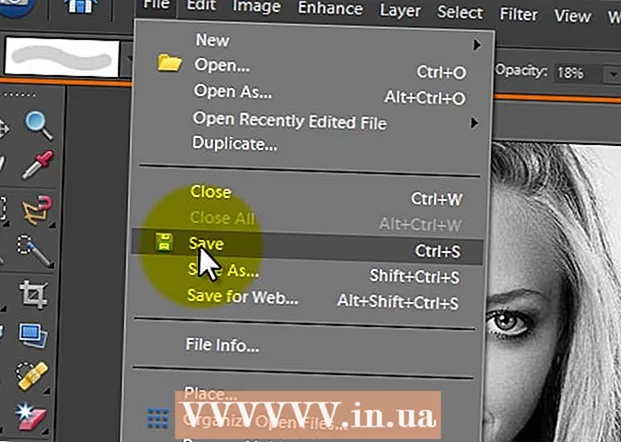Autore:
Bobbie Johnson
Data Della Creazione:
4 Aprile 2021
Data Di Aggiornamento:
1 Luglio 2024

Contenuto
Formatta l'SSD se hai intenzione di venderlo o buttarlo via, oppure installa un nuovo sistema operativo su di esso. Puoi formattare un SSD su un computer Windows o macOS.
Passi
Metodo 1 di 2: su Windows
 1 Installa l'SSD sul tuo computer o collega l'unità al computer utilizzando un cavo USB.
1 Installa l'SSD sul tuo computer o collega l'unità al computer utilizzando un cavo USB. 2 Apri il menu Start e fai clic su Pannello di controllo.
2 Apri il menu Start e fai clic su Pannello di controllo. 3 Fare clic su Sistema e sicurezza > Amministrazione.
3 Fare clic su Sistema e sicurezza > Amministrazione. 4 Fare doppio clic su "Gestione computer".
4 Fare doppio clic su "Gestione computer". 5 Fare clic su Gestione disco nel riquadro sinistro della finestra Gestione computer.
5 Fare clic su Gestione disco nel riquadro sinistro della finestra Gestione computer. 6 Fare clic sul nome dell'SSD nell'elenco che appare sullo schermo.
6 Fare clic sul nome dell'SSD nell'elenco che appare sullo schermo. 7 Fare clic con il tasto destro sull'unità SSD e selezionare "Formato" dal menu.
7 Fare clic con il tasto destro sull'unità SSD e selezionare "Formato" dal menu. 8 Selezionare i valori desiderati dai menu File System e Cluster Size.
8 Selezionare i valori desiderati dai menu File System e Cluster Size. 9 Seleziona la casella accanto a "Formattazione rapida" e fai clic su "OK". L'SSD verrà formattato.
9 Seleziona la casella accanto a "Formattazione rapida" e fai clic su "OK". L'SSD verrà formattato.
Metodo 2 di 2: su macOS
 1 Installa l'SSD sul tuo computer o collega l'unità al computer utilizzando un cavo USB.
1 Installa l'SSD sul tuo computer o collega l'unità al computer utilizzando un cavo USB. 2 Apri Finder e assicurati che l'SSD appaia nell'elenco dei dispositivi.
2 Apri Finder e assicurati che l'SSD appaia nell'elenco dei dispositivi. 3 Fare clic su Programmi > Utilità.
3 Fare clic su Programmi > Utilità. 4 Avvia l'applicazione Utility Disco.
4 Avvia l'applicazione Utility Disco. 5 Fare clic sul nome dell'unità SSD nel riquadro sinistro della finestra Utility Disco.
5 Fare clic sul nome dell'unità SSD nel riquadro sinistro della finestra Utility Disco. 6 Vai alla scheda "Cancella" e trova il valore nella riga "Schema di partizione", che si trova nella parte inferiore della finestra.
6 Vai alla scheda "Cancella" e trova il valore nella riga "Schema di partizione", che si trova nella parte inferiore della finestra. 7 Assicurati che il valore che appare nella riga della mappa delle partizioni sia Master Boot Record o Apple Partition Map. Ora vai alla scheda "Sezione".
7 Assicurati che il valore che appare nella riga della mappa delle partizioni sia Master Boot Record o Apple Partition Map. Ora vai alla scheda "Sezione". - Se vedi Schema partizione GUID nella riga Mappa partizione, apri il menu Formato, seleziona Mac OS X Extended (Journaled), fai clic sulla scheda Cancella e vai al passaggio 13.
 8 Selezionare il numero desiderato di partizioni dal menu Struttura partizione.
8 Selezionare il numero desiderato di partizioni dal menu Struttura partizione. 9 Immettere il nome della partizione o dell'unità SSD. Eseguire questa operazione nella sezione Informazioni sulla sezione. Ora apri il menu Formato e scegli Mac OS X Extended (Journaled).
9 Immettere il nome della partizione o dell'unità SSD. Eseguire questa operazione nella sezione Informazioni sulla sezione. Ora apri il menu Formato e scegli Mac OS X Extended (Journaled).  10 Fare clic sul nome dell'SSD nella finestra centrale e quindi fare clic su Opzioni.
10 Fare clic sul nome dell'SSD nella finestra centrale e quindi fare clic su Opzioni. 11 Fare clic su Schema di partizione GUID > OK.
11 Fare clic su Schema di partizione GUID > OK. 12 Fare clic su Applica. Ora fai clic su "Partizione" per confermare che stai per formattare l'SSD.
12 Fare clic su Applica. Ora fai clic su "Partizione" per confermare che stai per formattare l'SSD.  13 Attendi il completamento del processo di formattazione. Quando ciò accade, il nome dell'SSD apparirà nel Finder.
13 Attendi il completamento del processo di formattazione. Quando ciò accade, il nome dell'SSD apparirà nel Finder.
Avvertenze
- Non è consigliabile deframmentare o formattare completamente un'unità SSD su un computer Windows. Ricorda che i cicli di lettura/scrittura SSD sono limitati, quindi formatta rapidamente il tuo SSD per mantenerlo integro.